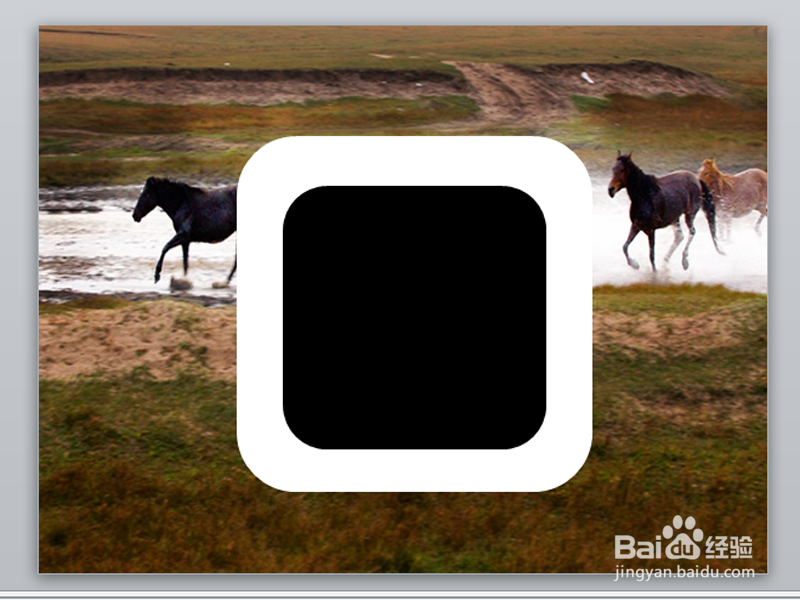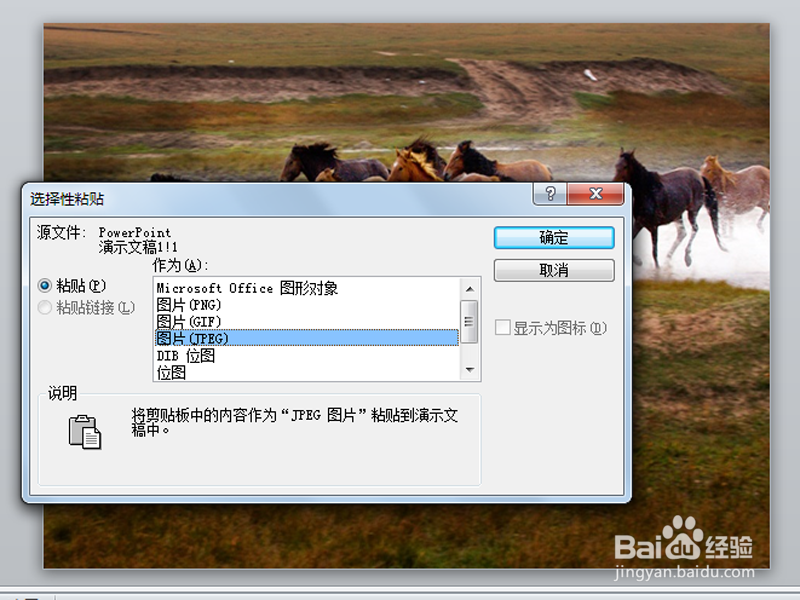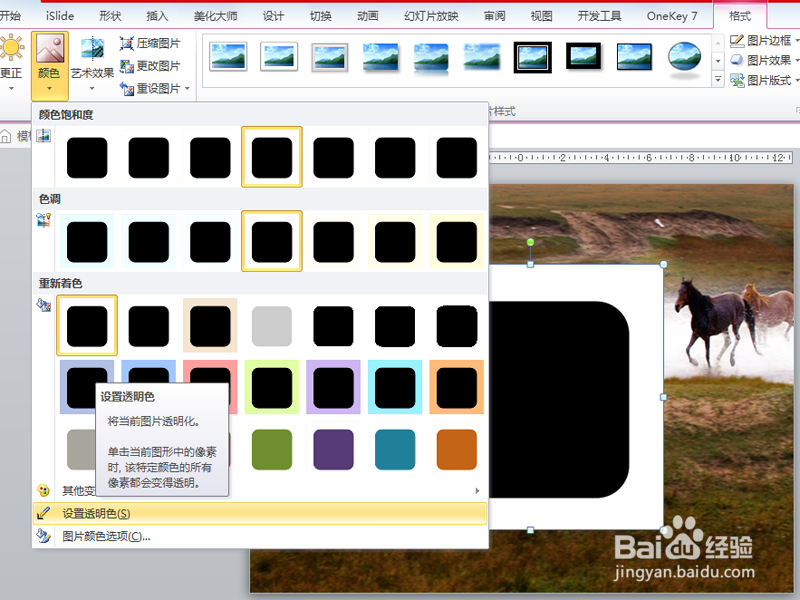ppt中如何利用形状快速镂空背景
1、首先启动ppt2010,执行插入-图片命令,插入一张背景素材,调整其大小。
2、再次执行插入命令,选择形状里的圆角矩形,按住shift键绘制一个正圆角矩形。
3、设置形状填充为白色,形状轮廓为无轮廓,接着复制一个,修改其形状填充黑色,并将其缩小,调整他们的位置。
4、选择两个圆角矩形,执行ctrl+x,接着执行粘贴命令,粘贴为图片。
5、选择该图片,执行格式-颜色-设置透明度命令,在中间黑色部分点击一下。
6、这时候我们会看到中间就变空了,这就是实现了快速镂空操作,当然也可以利用对比明显的图片镂空背景。
声明:本网站引用、摘录或转载内容仅供网站访问者交流或参考,不代表本站立场,如存在版权或非法内容,请联系站长删除,联系邮箱:site.kefu@qq.com。
阅读量:93
阅读量:76
阅读量:61
阅读量:32
阅读量:48